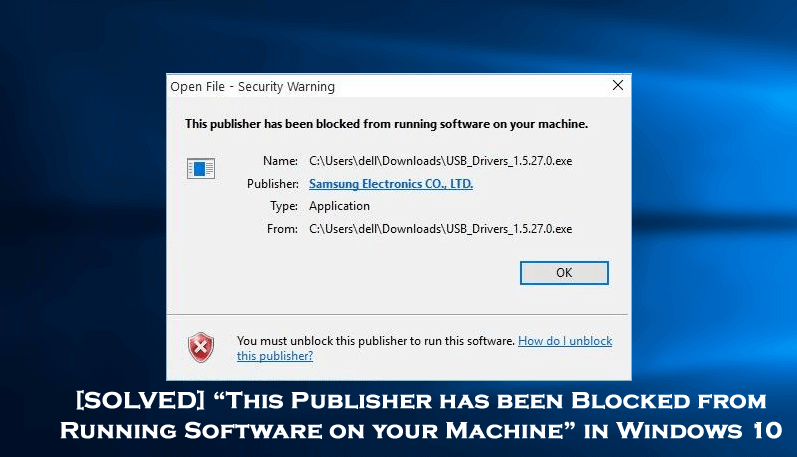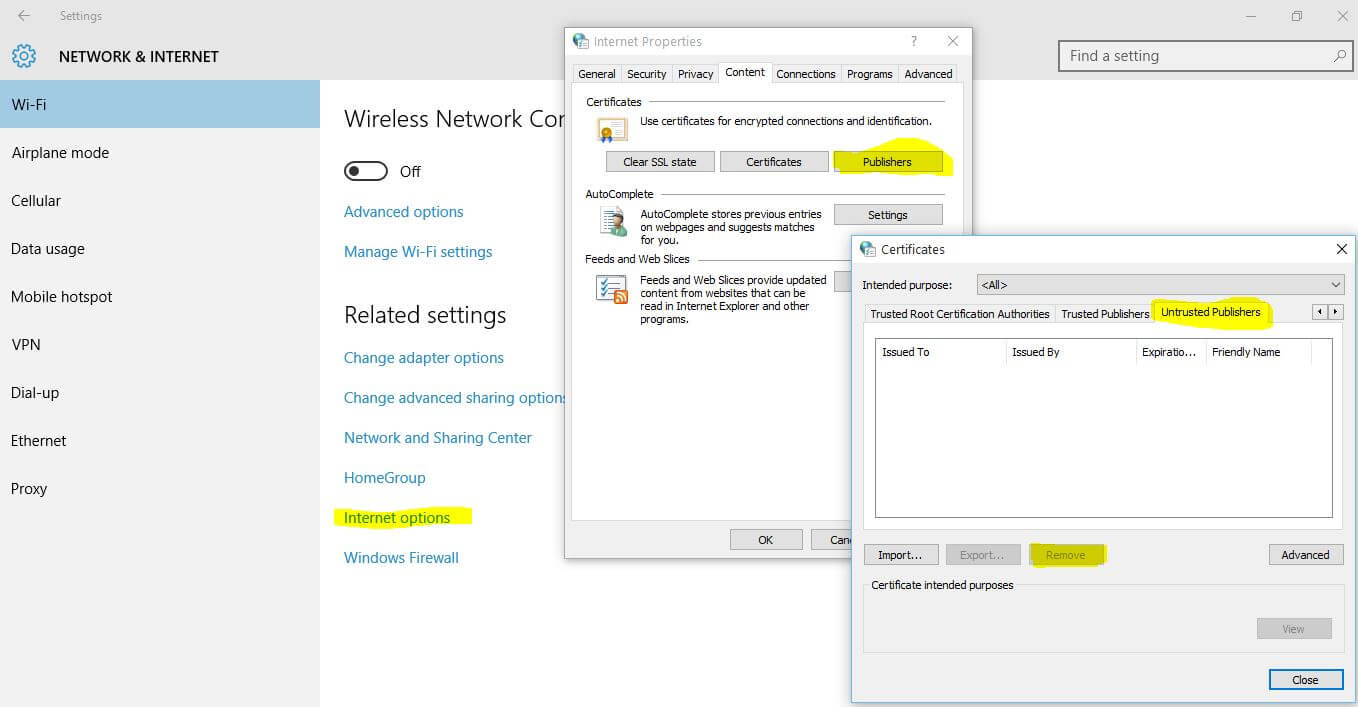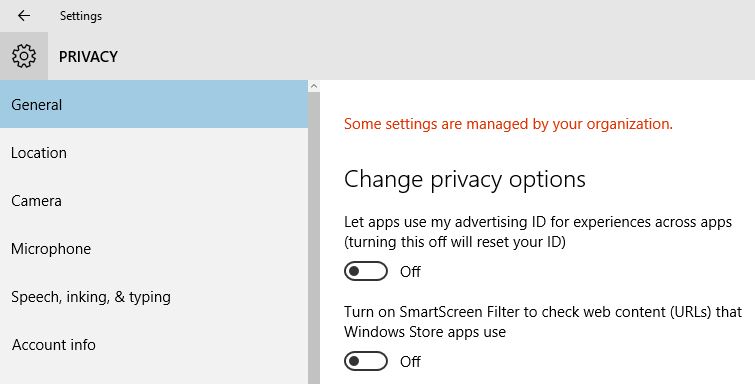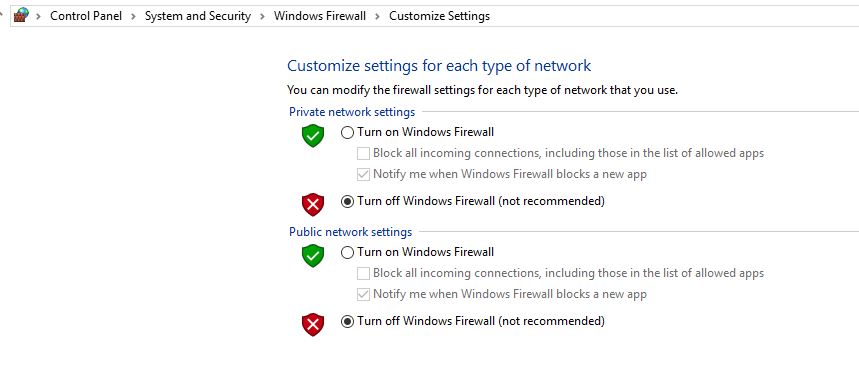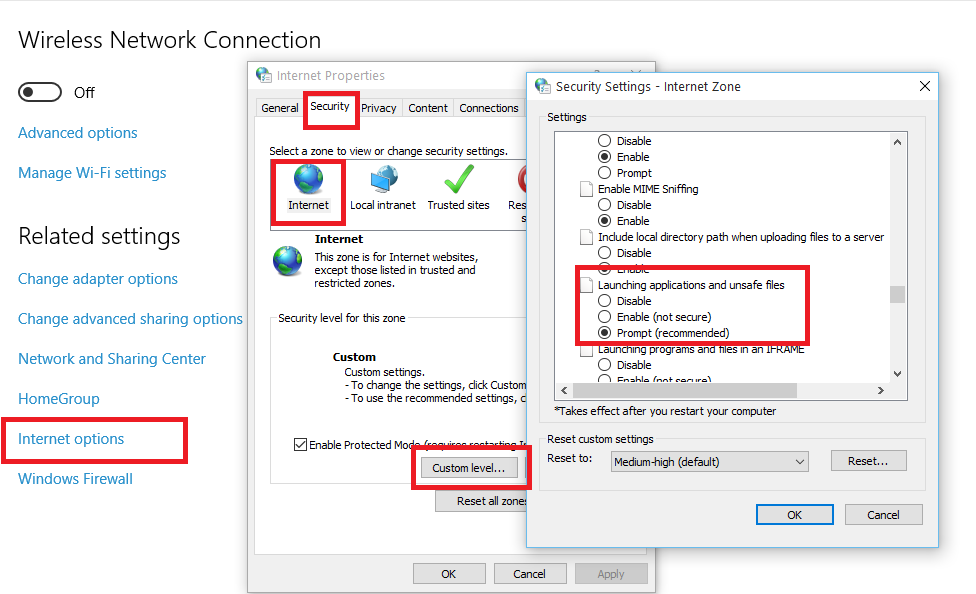Durante il tentativo di eseguire un’applicazione o aprire qualsiasi file sul sistema operativo Windows 10, viene visualizzato un messaggio di errore “Questo editore è stato bloccato dall’esecuzione del software sulla macchina”.
Guardando cosa è andato storto o come risolvere l’errore di Publisher è stato bloccato dall’esecuzione dell’errore software, quindi qui controlla le soluzioni complete per correggere l’errore di Windows 10 dell’editore del software.
Bene, questo errore è molto irritante in quanto non si verifica con interi programmi durante l’installazione ma è limitato a pochi programmi.
Inoltre, non ci sono soluzioni esatte all’errore, ma fortunatamente ci sono alcune soluzioni che funzionano per sbarazzarsi del “questo editore è stato bloccato dall’esecuzione del software sulla tua macchina. Devi sbloccare questo editore per eseguire questo software “.
Quindi senza perdere tempo andiamo alle soluzioni:
Come risolvere il problema “Questo editore è stato bloccato dall’esecuzione del software sulla macchina in Windows 10”
Table of Contents
Soluzione 1: provare a rimuovere il proprio editore dall’elenco di editori non attendibili
Si stima che il controllo e la rimozione dell’editore dall’elenco Publisher non attendibili funzionerà per sbloccare un autore di software.
Segui i passaggi per farlo:
1: vai alle impostazioni e Apri opzione Internet. Puoi anche aprire un’opzione Internet dalle Impostazioni di Internet Explorer.
Start-> Start e selezionando Impostazioni-> Tutte le impostazioni-> Apri rete e Internet dalle opzioni
2: Successivamente vai alla scheda Contenuto e fai clic sul pulsante Editore.
3: nella finestra Certificati, fare clic sulla scheda Editori non attendibili.
4: Qui vedrai il tuo editore di software elencato. Se l’editore del software è elencato nell’elenco, fare clic su di esso e fare clic su Rimuovi per sbloccare l’editore dall’elenco degli editori non attendibili.
Dopo il completamento del passaggio 4, provare a eseguire il software, che generava un errore, se l’errore è ancora irrisolto, passare alla soluzione 2.
Soluzione 2: disattivare il filtro Smart Screen
La disattivazione del filtro Smart Screen in Windows 10 e in altre versioni di Windows ha aiutato molti utenti a sbloccare un errore dell’editore di software su Windows 10.
Quindi segui i passaggi per farlo:
1: Innanzitutto, fai clic su Start> scegli Impostazioni.
2: fare clic su Privacy (posizione, fotocamera).
3: Disattiva l’opzione “Attiva filtro Smart Screen per controllare gli URL dei contenuti Web utilizzati dalle app di Windows Store”.
Spero che questo funzioni per te, altrimenti puoi disconnetterti da Internet e provare a eseguire il software che mostra l’errore. E quando il filtro Smart Screen si apre mostrando il filtro Smart Screen non può essere raggiunto, fai clic su e scegli “Esegui comunque l’applicazione”.
Soluzione 3: provare a disabilitare temporaneamente il firewall
Se viene ancora visualizzato l’errore “Questo editore è stato bloccato dall’esecuzione del software sulla macchina“, provare a disabilitare temporaneamente il firewall e verificare se funziona per te.
Applicare i seguenti passaggi per disattivare il firewall,
1: vai su, Pannello di controllo> Sistema e sicurezza> Windows Firewall e fai clic su “Attiva o disattiva Windows Firewall”
Dopo aver disattivato il firewall dalle impostazioni di rete privata e pubblica, quindi fare clic su OK per salvare le impostazioni.
Ora prova di nuovo a eseguire l’applicazione problematica per verificare se questo editore è stato bloccato l’errore è stato risolto.
Soluzione 4: disabilitare l’avviso di sicurezza
Se nel caso, l’editore che stai cercando di sbloccare non è elencato nella scheda editore non attendibile, puoi provare a disabilitare gli avvisi di sicurezza dalle opzioni Internet> quindi disabilitare l’UAC utilizzando software di terze parti.
Segui i passaggi per farlo:
1: Apri di nuovo le Opzioni Internet dalle Impostazioni o dalle impostazioni di Internet Explorer.
2: Fare clic sulla scheda Protezione e quindi su “Internet”.
3: Dopo di ciò, fare clic sul pulsante Livello personalizzato.
4: Quindi scorri verso il basso e cerca l’opzione “Avvio di applicazioni e file non sicuri”, dopo aver trovato abilita. Potresti ricevere un messaggio del tipo “Il tuo PC non è sicuro“, ignoralo perché puoi annullare le modifiche in qualsiasi momento.
5: Dopo aver eseguito il passaggio 4 quando esegui di nuovo il software, invece del messaggio di avviso “Questo editore è stato bloccato dall’esecuzione del software sulla tua macchina” vedrai “Questa app è stata bloccata dalla tua protezione”.
6: Ora per correggere questo ultimo errore, disabilita semplicemente l’UAC. E per farlo è necessario scaricare l’utilità Disable UAC da qui.
7: installalo ed eseguilo sul tuo PC. Ora seleziona Disabilitazione UAC (Controllo account utente)> Pulsante Applica e riavvia il PC.
8: Al riavvio del PC> prova a eseguire nuovamente l’applicazione e si spera che questa volta dovresti essere in grado di eseguire il programma o installarlo senza errori.
9: Dopo l’installazione completa del software, è possibile abilitare l’UAC nel PC eseguendo e deselezionando Disable UAC.
Soluzione 5: installare il programma tramite il prompt dei comandi
Se viene ancora visualizzato l’errore che questo editore è stato bloccato, provare a eseguire il programma bloccato utilizzando il prompt dei comandi
Puoi anche installare qualsiasi programma tramite il prompt dei comandi, questa attività è un po ‘difficile ma per risolvere questo problema devi farlo.
1: per prima cosa apri il prompt dei comandi come amministratore e vai su c:/windows/system32, fai clic con il pulsante destro del mouse su cmd.exe e seleziona Esegui come amministratore.
2: Nel prompt dei comandi, vai alla cartella o directory in cui è stata salvata la configurazione dell’applicazione.
3: Dopo di ciò, digita il nome del file in cui desideri eseguire e premi il tasto Invio. Verrà avviata l’installazione.
Si stima che ora l’editore del software per il software sia sbloccato e che sia possibile eseguire l’applicazione senza errori.
Soluzione 6: sbloccare il server di pubblicazione
Prova a sbloccare il tuo editore per eseguire il software, si stima che questo funzioni per te per riparare Publisher è stato bloccato dall’esecuzione del software sul tuo computer.
Non sai come sbloccare questo editore? quindi seguire i passaggi indicati di seguito:
1: Primo clic con il pulsante destro del mouse sul file di installazione che genera l’errore di blocco del publisher> scegliere Proprietà.
2: Quindi nella parte inferiore della finestra Proprietà, fare clic su “Sblocca”.
Prova a eseguire di nuovo il file, ora sarai in grado di correggere l’errore. Ma se l’errore persiste, segui la soluzione successiva.
Soluzione 7: abilita la modalità sviluppatore
Il sistema operativo Windows 10 include le funzionalità chiamate Modalità sviluppatore. Questa funzionalità aiuta gli utenti di Windows 10 a installare app da fonti di terze parti.
Quindi, abilita la modalità sviluppatore e controlla se il problema è stato risolto.
Soluzione 8: scarica il software compatibile con il sistema operativo Windows in esecuzione
Se sei tra quegli utenti che stanno tentando di eseguire un software o un driver incompatibile, questo è ciò che causa problemi con il tuo ultimo sistema operativo Windows
Così. assicurati che il driver e il software che installi siano compatibili con il tuo ultimo sistema Windows 10.
È possibile scaricare il driver o il software più recente compatibile con la versione di Windows e provare a eseguirlo.
Ora controlla se l’editore è stato bloccato l’errore durante l’installazione di determinati programmi o app su Windows 10 è stato risolto.
Domande frequenti:
L'editore del software è una casa editrice nel settore del software tra lo sviluppatore e il distributore. Inoltre, la licenza del software dell'editore del software viene regolarmente fornita dagli sviluppatori dell'autore originale con determinati limiti come la regione geografica o il limite di tempo per motivi di pagamento.
Puoi aggiungere un editore tramite il Centro protezione, segui i passaggi per farlo: dal nuovo editore apri il file> fai clic su File> Opzioni> quindi fai clic su Centro protezione> Impostazioni Centro protezione> Editori attendibili. Quindi nell'elenco, scegli il certificato dell'editore,> OK. 1 - Cos'è Software Publisher in Windows 10?
2 - Come posso fidarmi di un editore in Windows 10?
Rendi il tuo PC e laptop Windows senza errori
Se il tuo computer Windows funziona lentamente dopo aver seguito le correzioni fornite, qui si consiglia di eseguire lo PC Riparazione Attrezzo. Questa è un’utilità di riparazione avanzata che solo scansionando una volta rileva e risolve vari errori e problemi ostinati del PC.
Con questo, puoi anche correggere altri errori come errori DLL, riparare voci di registro, errori BSOD, riparare file di sistema danneggiati, prevenire infezioni da virus o malware e molto altro.
questo è facile da usare e ottimizza anche le prestazioni del sistema Windows come se fosse nuovo.
Ottieni PC Riparazione Attrezzo, per aumentare le prestazioni del tuo PC
Conclusione:
Quindi questo è tutto sull’errore “Questo editore è stato bloccato dall’esecuzione del software sulla tua macchina”.
Prova le correzioni per sbloccare l’editore ed eliminare l’errore.
Assicurati di seguire correttamente le correzioni fornite una per una per evitare ulteriori danni.
In bocca al lupo…!
Hardeep has always been a Windows lover ever since she got her hands on her first Windows XP PC. She has always been enthusiastic about technological stuff, especially Artificial Intelligence (AI) computing. Before joining PC Error Fix, she worked as a freelancer and worked on numerous technical projects.